2つのOSが同時共存!「お名前.com デスクトップクラウド」ならMacbookAirでウインドウズが使える

いま最強のノートPCといえば、やはりアップルの「MacbookAir」だろう。しかし、欲しいんだけど、ウインドウズではない、という点から購入に踏み切れない人も多いはずだ。そこでオススメなのが「お名前.com デスクトップクラウド」。OSXからでも、ネットワーク越しにウインドウズを利用できるサービスだ。これでMacbookAirからウインドウズを使う方法を解説するぞ。
いまモバイル用のノートPCを買うなら、最有力候補は「MacbookAir」になるだろう。優れたデザイン、1kg前後の軽さ、低発熱、極上のキータッチ。このレベルの完成度のノートPCは、ウインドウズには存在しないと言っていい。
しかし、唯一にして最大のハードルとなるのが「OSX」。プライベートはOSXでもいいけど、仕事でどうしてもウインドウズが必要な場面がある、という理由から、MacbookAirの購入をためらっている人は少なくないはずだ。
ウインドウズが捨てられないなら、OSXでもウインドウズを使えるようにすればいい。「お名前.com デスクトップクラウド」なら、オンラインを経由して、OSXでありながらまるでウインドウズが入っているマシンのように利用できる。
必要なのは、「お名前.com デスクトップクラウド」のアカウントと、無料のOSX用ソフト 「Remote Desktop Connection」のみ。これで、OSXとウインドウズを切り替えながら使える、マルチOSX環境が作れるのだ。

■ まずは「お名前.com デスクトップクラウド」に申し込もう
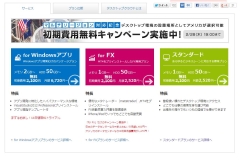
ここから「お名前.com デスクトップクラウド」への申し込みを行おう。開発者向けの「for Windowsアプリ」FXトレーダー向けの「for FX」(こちらの記事を参照)、一般向けの「for スタンダード」がある。「for スタンダート」であれば、月額2520円で利用できるぞ。
■ 「Remote Desktop Connection」を入手する

OSXから「お名前.com デスクトップクラウド」に接続するための無料ツール「Remote Desktop Connection」をマイクロソフトのサイトからダウンロードしよう

ダウンロードしたdmgファイルを展開し、「Remote Desktop Connection」のインストールを行う。表示されるダイアログをそのまま進めていけばインストールは完了する
■ 「Remote Desktop Connection」でクラウドに接続
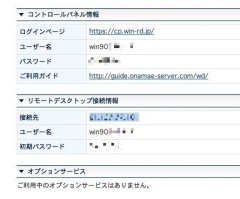
「お名前.com」の「サーバーNavi」にログインし、「ご利用サービス確認」から「デスクトップクラウド」を開く。「リモートデスクトップ接続情報」の「接続先」に記載されているIPアドレスをコピーする
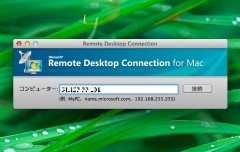
Remote Desktop Connectionを起動して、コピーしてあったIPアドレスを張り付けて「接続」をクリックしよう。「証明書のサーバー名が正しくありません」というダイアログが表示されるが、無視して「接続」をクリック

お名前.com デスクトップクラウドの画面が表示される。これでOSXからネットワーク越しにウインドウズを利用できるようになるぞ。もちろん、既存のOSXも同時に利用可能。必要に応じて、OSXとウインドウズの画面を切り替えながら作業ができるのだ
■全画面表示にすればウインドウズ機そっくりに

MacbookAiraで、特に13インチモデルを使っている場合、画面が狭いためウインドウズの画面を操作しにくい。少しでもデスクトップを広く使うために、メニューの「表示」から「全画面表示」をクリックしよう

「お名前.com デスクトップクラウド」が全画面表示された。OSXの存在を意識せず、ウインドウズマシンと同じ感覚で利用できるぞ
■OS間のファイルの受け渡しは「Dropbox」で行おう

「お名前.com デスクトップクラウド」を使っていて困るのは、OSXとウインドウズ間でのファイルの移動。Dropboxを使えば、この問題は簡単に解決できる。OSXにDropboxをインストールし、共有フォルダの中に、「お名前.com デスクトップクラウド」側に送り込みたいファイルを入れる

「お名前.com デスクトップクラウド」のウインドウズにもDropboxをインストール。共有フォルダを開くと、OSXのファイルが移動している。これで簡単にファイルを受け渡せるようになる
OSXでウインドウズを利用するには「BootCamp」を使う方法や、仮想化ソフトの「VMware Fusion 5」を使う方法などがある。しかし、前者はOSXとウインドウズを切り替えるたびに再起動が必要だし、後者はOSX内でウインドウズを仮想化するので、MacbookAirのただでさえ少ない容量を専有する上に重くなってしまう。マシンに負荷をかけずにウインドウズを使える点で、「お名前.com デスクトップクラウド」は、MacbookAirに最適なウインドウズ環境なのだ。
現在、「お名前.com デスクトップクラウド」では、初期費用無料のキャンペーンを実施中。今なら2100円の初期費用が、2月28日(木)の19時まで無料となる。
また、自分の環境で使えるのかどうか不安な人のために、14日間の無料トライアルサービスを提供中。2週間の間、ゼロ円で「お名前.com デスクトップクラウド」を試用できるので、本当に実用的かどうか、試してから申し込んでもいい。
「MacbookAirに乗り換えたいけど、ウインドウズも捨てられない」という人は、「お名前.com デスクトップクラウド」を使って、OSXとウインドウズが共存する環境を構築しよう。
《参考サイト》
 全世界1,000万以上ダウンロード超え!水分補給サポートアプリ最新作『Plant Nanny 2 - 植物ナニー2』が11/1より日本先行配信開始中
全世界1,000万以上ダウンロード超え!水分補給サポートアプリ最新作『Plant Nanny 2 - 植物ナニー2』が11/1より日本先行配信開始中 たこ焼きの洞窟にかき氷の山!散歩を習慣化する惑星探索ゲーム『Walkr』がアップデート配信&6/28までアイテムセール開始!
たこ焼きの洞窟にかき氷の山!散歩を習慣化する惑星探索ゲーム『Walkr』がアップデート配信&6/28までアイテムセール開始! 【まとめ】仮想通貨ビットコインで国内・海外問わず自由に決済や買い物ができる販売サイトを立ち上げる
【まとめ】仮想通貨ビットコインで国内・海外問わず自由に決済や買い物ができる販売サイトを立ち上げる 【まとめ】理想の仮想セカンドマシン「お名前.com デスクトップクラウド」でパソコン生活は一変する!
【まとめ】理想の仮想セカンドマシン「お名前.com デスクトップクラウド」でパソコン生活は一変する! 「VMware ESXi」で安全・高速な仮想PC環境を作る
「VMware ESXi」で安全・高速な仮想PC環境を作る 外出先のスマホから自宅マシン内の動画を楽しみまくり 「GMO とくとくBB」の固定IPで動画配信サーバーを作る
外出先のスマホから自宅マシン内の動画を楽しみまくり 「GMO とくとくBB」の固定IPで動画配信サーバーを作る ウインドウズ8.1+オフィス搭載で実売2万円台の激安タブレット「WN801V2」
ウインドウズ8.1+オフィス搭載で実売2万円台の激安タブレット「WN801V2」 ログインの痕跡を残さない!ネットカフェで安全に「お名前.com デスクトップクラウド」を利用する
ログインの痕跡を残さない!ネットカフェで安全に「お名前.com デスクトップクラウド」を利用する これぞパーソナルFAX!Dropboxに移動したファイルを自動的にプリントアウトする「クラウド印刷 for Dropbox」
これぞパーソナルFAX!Dropboxに移動したファイルを自動的にプリントアウトする「クラウド印刷 for Dropbox」
